컴퓨터에서 삼성폰을 인식시키기 위해 우선적으로 해야할 일이 드라이버 설치입니다.
드라이버를 설치하지 않은 상태에서 스마트폰을 USB에 연결하면 장치를 제대로 인식 하지 못하기 때문에 Kies 등의 프로그램을 이용하거나 사진 및 동영상을 백업하기 위해서는 필수적으로 설치해야 하는데요.
삼성전자 홈페이지에서는 삼성에서 제조하는 갤럭시 시리즈의 드라이버를 모델에 맞춰 다운로드 할 필요 없게 통합 드라이버를 만들어 배포하고 있습니다.
갤럭시 USB 드라이버 설치하기
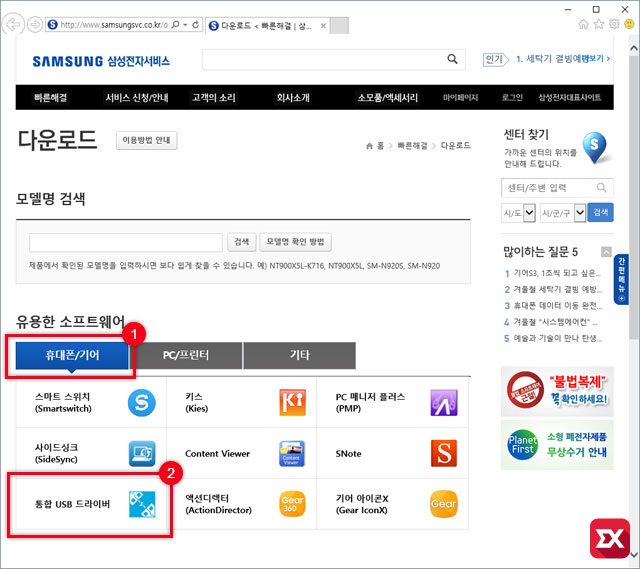
공식 홈페이지로 이동한 다음 다운로드 항목의 ①휴대폰/기어 탭을 클릭한 다음 나오는 아래 링크들중 ②통합 USB 드라이버를 클릭해 설치 파일을 다운로드 받습니다.
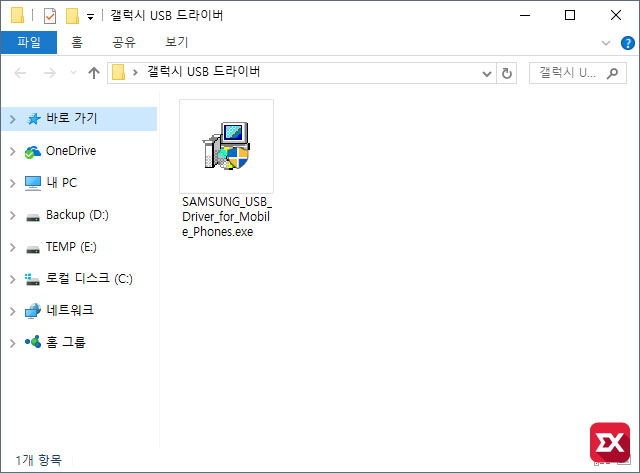
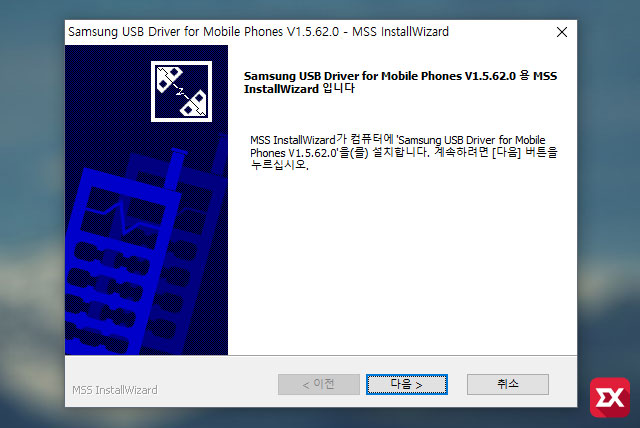
다운로드 받은 설치 파일을 실행하면 설치 마법사가 시작됩니다. 다음 버튼을 눌러 설치를 진행해 주세요.
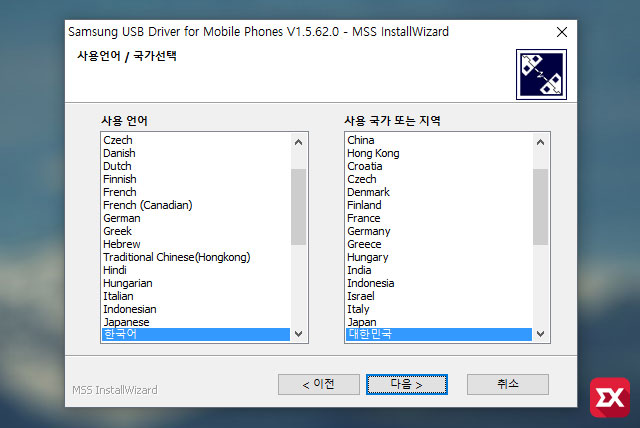
통합 드라이버는 이름 그대로 USB 드라이버 역할만 하기 때문에 사실 국가 선택은 의미가 없지만 기본값인 한국어 대한민국에서 다음 버튼을 클릭합니다.
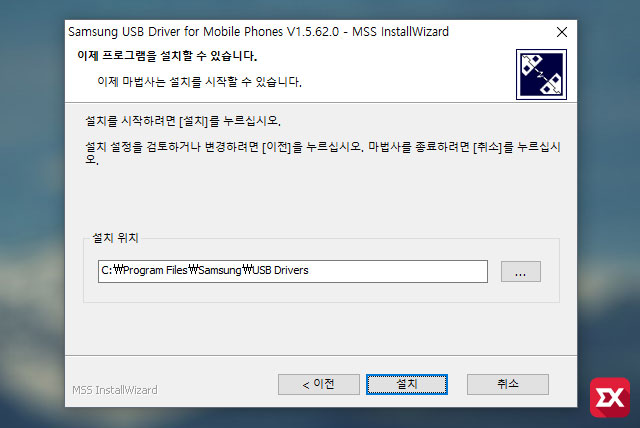
굳이 설치 위치를 바꿀 필요는 없겠죠? 역시 기본으로 둔 상태에서 설치 버튼을 클릭해 드라이버를 설치합니다.
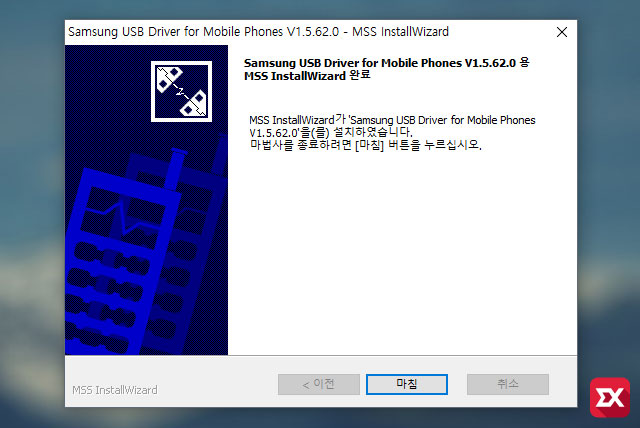
드라이버 설치가 완료되었습니다. 마침 버튼을 눌러 설치 마법사를 종료한 다음 폰을 USB 케이블로 컴퓨터와 연결합니다.
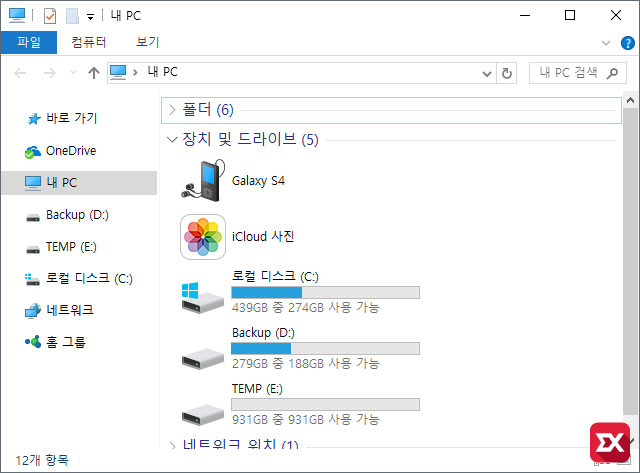
USB 연결은 안드로이드 핸드폰 기본값인 미디어 디바이스(MTP) 방식으로 연결 되며 윈도우 탐색기에서 USB 메모리처럼 드라이브로 표시되는 것이 아닌 미디어 장치로 인식되고 핸드폰 모델명이 장치 및 드라이브에 표시됩니다.
이제 폰이 인식되었으니 해당 장치에 접속한 다음 DICM 폴더로 이동해 사진이나 동영상을 백업할 수 있습니다.




2개 댓글. Leave new
삼성전자가 사이트 리뉴얼해서 그런지 링크가 사라졌습니다
삼성전자 홈페이지 -> 스스로 해결 -> 다운로드 자료실로 들어가면 있습니다.